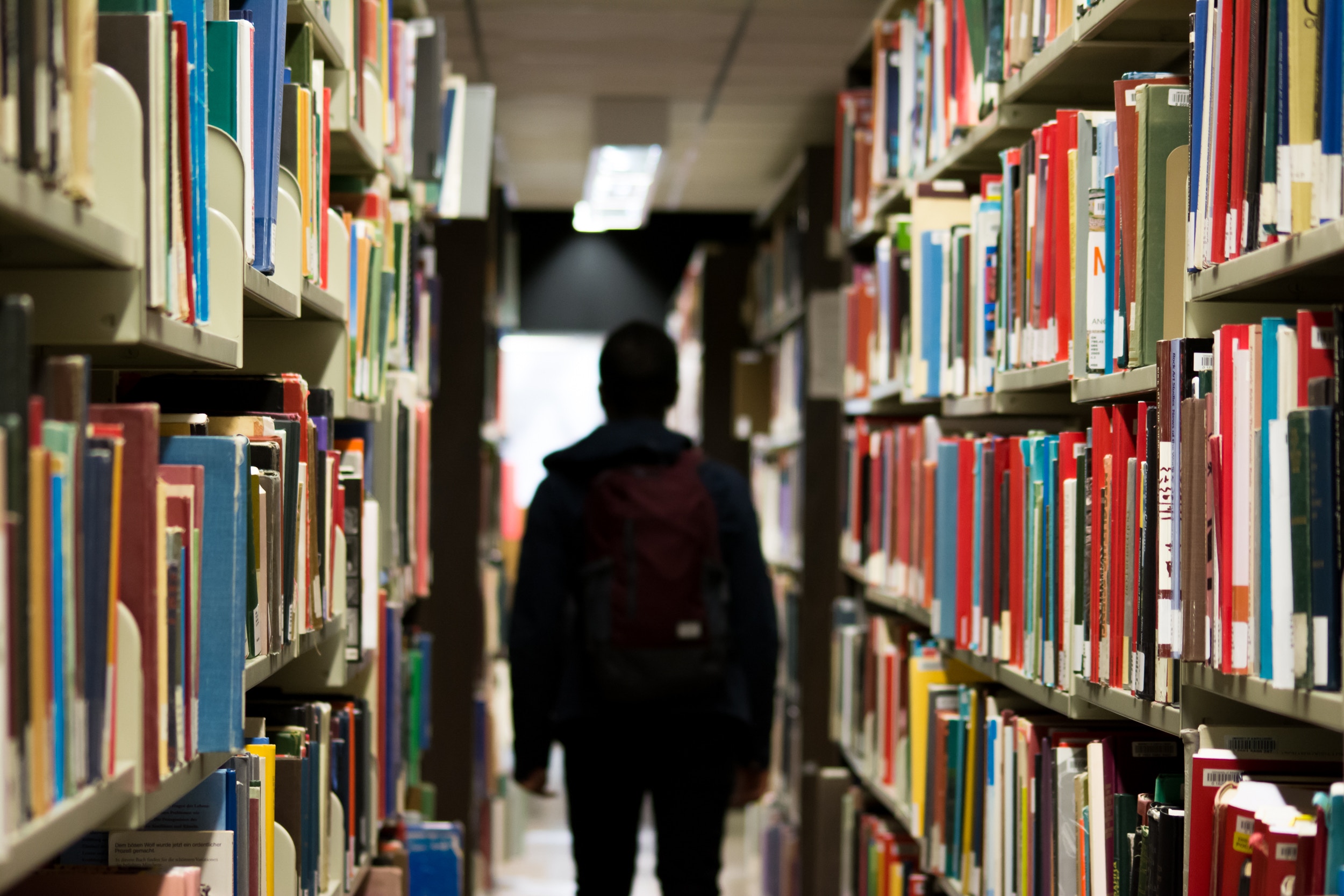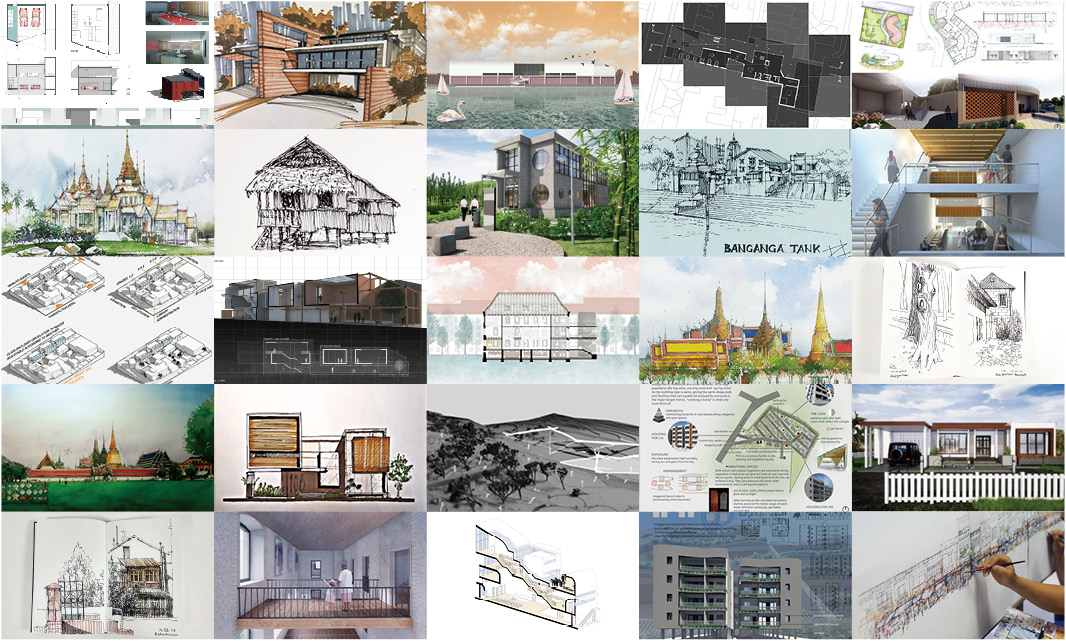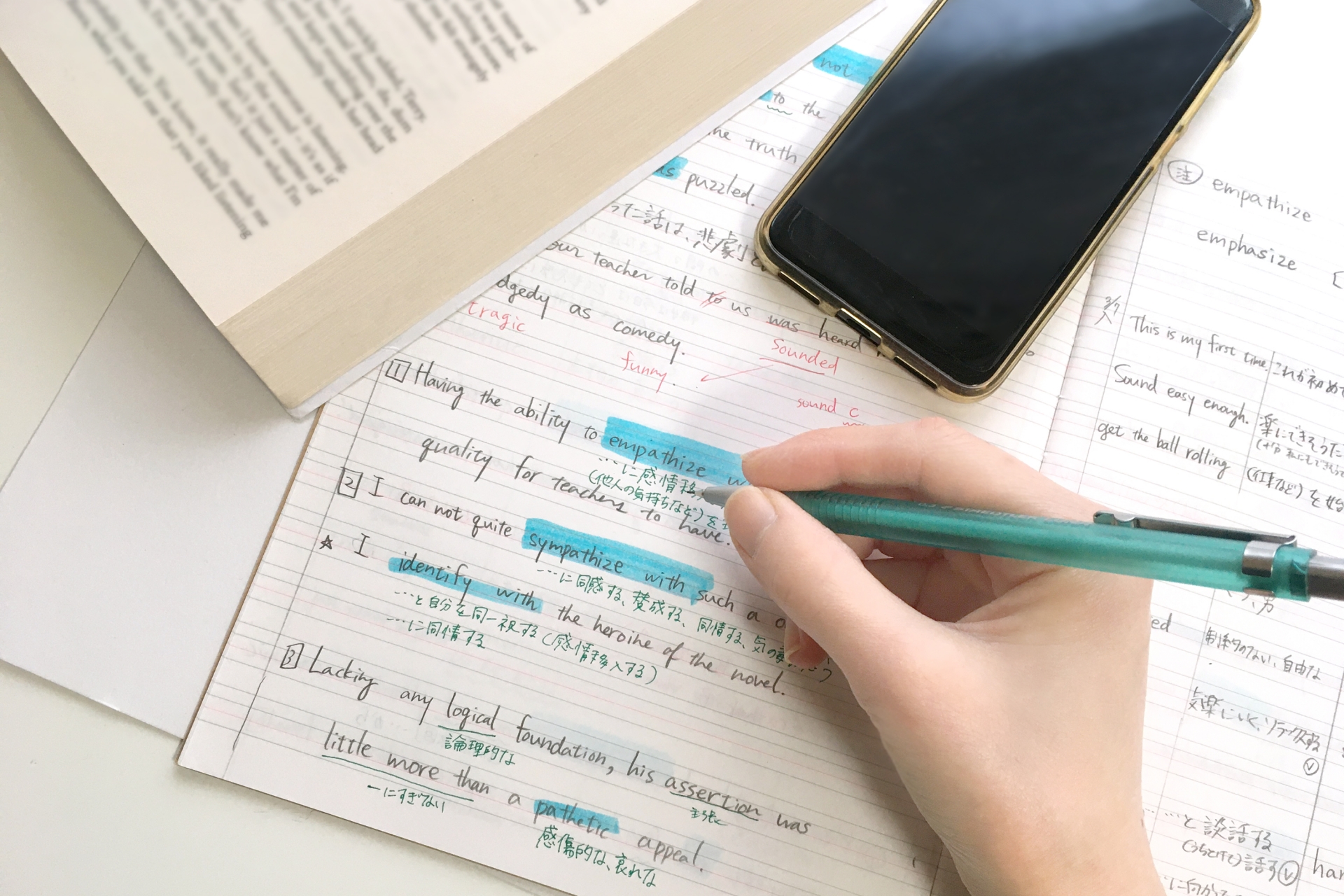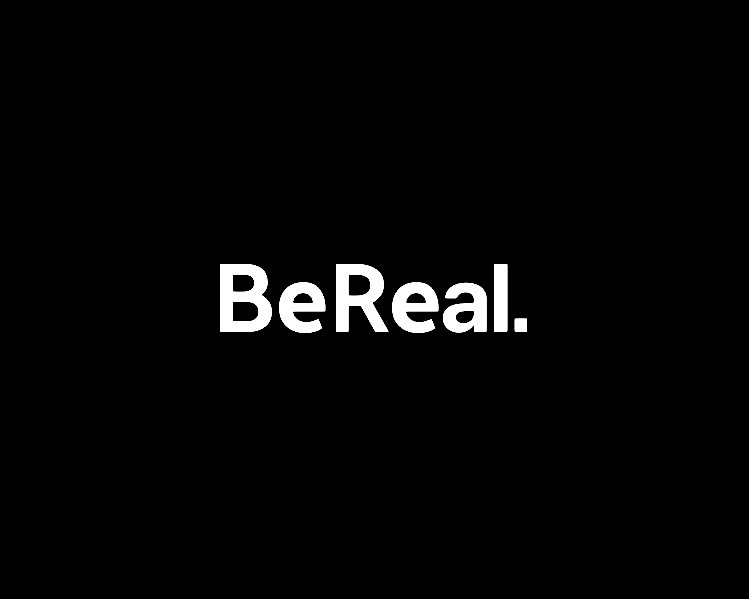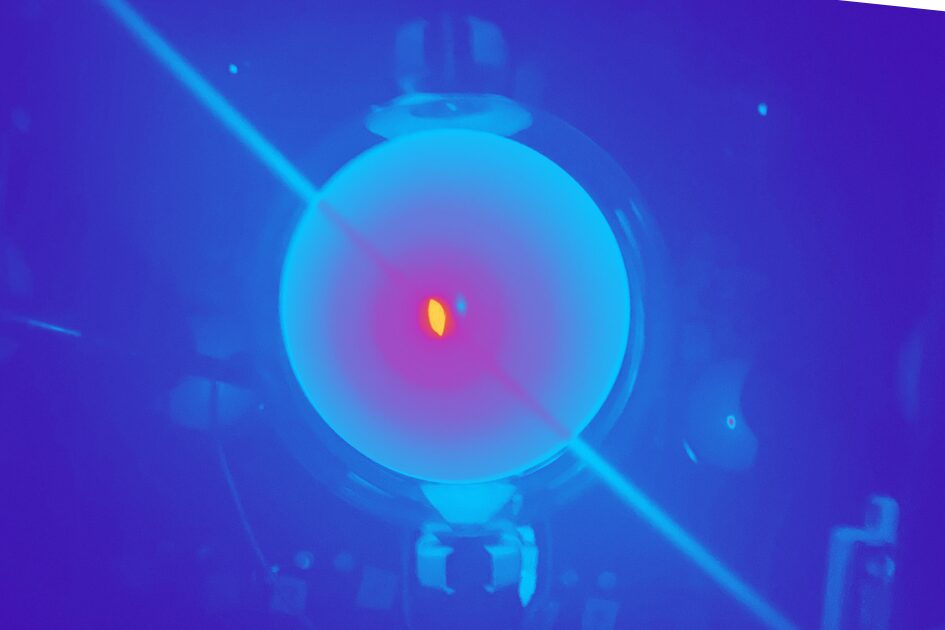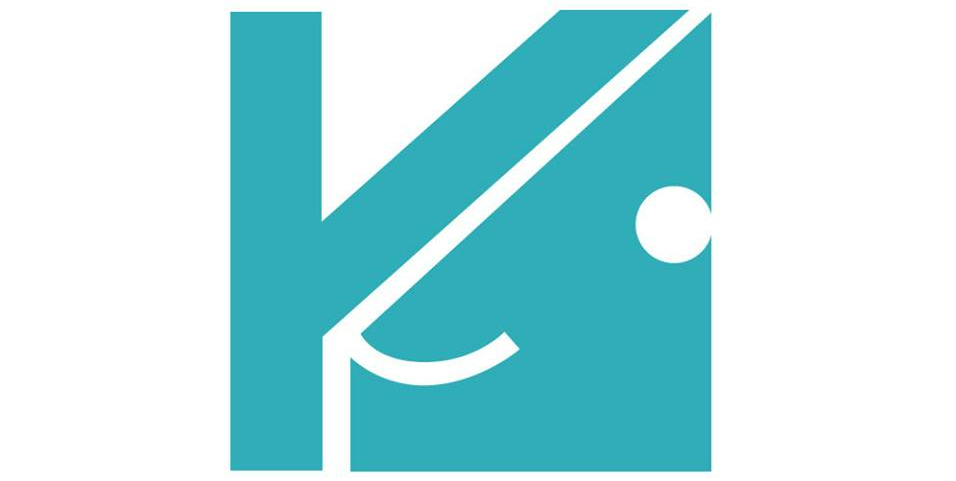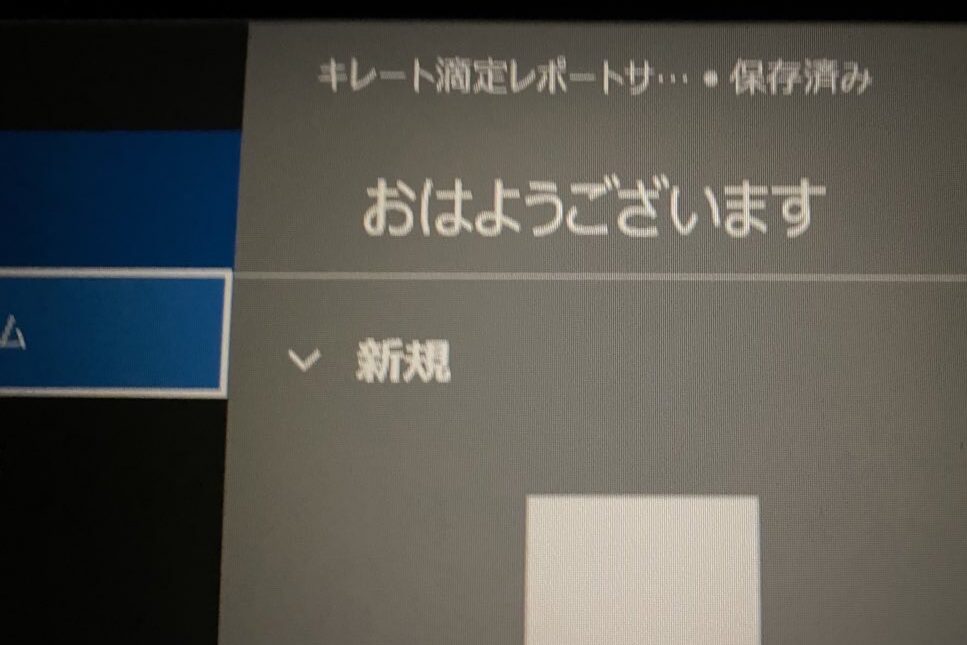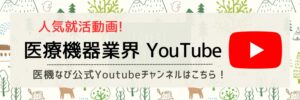みなさん、大学に入ってからちゃんとノートはとっていますか?
私は大学1・2年生のころはルーズリーフに書いたり、配布プリントに記入していました。
でも、ファイルはかさばるし、プリントはよく行方不明になるし、いかんせん後から読み直すと汚くて読めない!(きっと共感してくれる人はいるはず…)
そして私が大学3年生になってから使い始めたのが、MicrosoftのOneNote
パソコン上にノートをとるようになってから、私の悩みは一気に解決!テスト前にプリント探しで時間をとられる、ということもなくなりました。
そこで、今回は私流のOneNoteの使い方をご紹介します。
目次
見出しがついていて見つけやすい
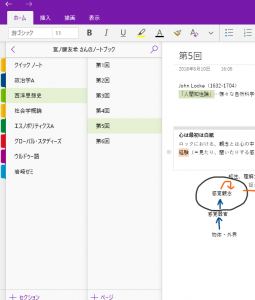
ノートを開くと、左側にセクション一覧が出てきて、さらにそれを細かくページに分けたものが表示されます。
私は、セクションに教科名、ページに第何回の授業かを記入してノートを整理しています。
見出しを見てすぐに欲しいノートを取り出せるのがいいですね。
上下左右自由に記入できる
みなさんは、紙のノートに記入していたら、「もうちょっとで一行に収まったのに!」と悔しい思いを経験した経験はありませんか?
OneNoteならそんな思いをすることは一切ありません。
ノートに上下左右制限がないので自由自在に記入することができます。
書き始めたい場所をクリックするだけでテキストボックスのようなものが登場するので、どこからでも書き始められるし、あとからボックスごと動かして場所を変えることができます。
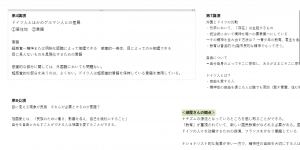
イラスト・図も入れられる
鉛筆で書いているように、とまでは行きませんが、イラストや図も簡単に書けます。
また、Wordと同じように図形をワンクリックで挿入もできます。
さらにすごいのが、手書きのものを図形に変換することもできるんです!
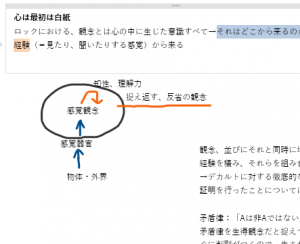
いろいろな色や、ブラシや鉛筆などペンの種類も選べます。
重要な部分を簡単にマーク
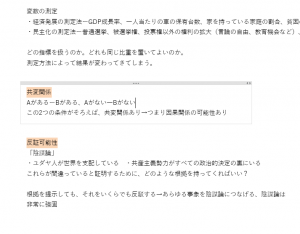
写真のように重要部分に蛍光ペンでマークするのもワンクリック。
OneNoteを使い始めてから、私の筆箱はとてもスッキリしました!前は色ペンや蛍光ペン、ボールペンなどたくさん入っていましたが、今は黒ボールペン、シャーペン、消しゴムのこれだけです。
保存が簡単
Wordを使った時など案外面倒なのが「保存」
いちいち文章に名前を付けたり、保存する場所を選択したり、嫌になっちゃいますね。
でも、OneNoteならOneDrive上に自動保存をしてくれるので、いちいち自分で保存作業をする必要がないんです。
ついうっかり保存前に「閉じるボタン」を押しちゃった!という時も自動保存されているのでご心配は必要ありませんよ。
OneNoteの魅力は伝わったでしょうか?
最近は本の重要部分や、配布されたプリントをスキャンしてOneNoteに貼り付け書き込んだりもしています。
私が一番魅力に感じるのは、見返した時に読みやすいこと。やはり手書きだと急いで走り書きしたときに結局なんて書いてあるか読めない、なんてことも。
ぜひ大学のノート作りにOneNoteを活用してみてくださいね!
<ノートに関するその他の記事>